Gendan de mistede / slettede data fra computeren, harddisken, flashdrevet, hukommelseskort, digitalkamera med mere.
[Løst] Sådan gendannes e-mail-konto for Gmail / Outlook / Yaho
 Opdateret af Valyn Hua / 28. jan 2021 07:30
Opdateret af Valyn Hua / 28. jan 2021 07:30Jeg ønsker at gendanne min gamle Gmail-konto, fordi jeg har noget i min konto, der er et meget vigtigt memorandum, der blev sendt til mig. Mange tak og håber på svar, GUD velsigne!
Hvad hvis du får hacket og mistet adgang til din e-mail-konto, eller glemmer du din e-mail-adgangskode? Du vil miste alt i det som e-mail-besked, vedhæftede filer og kontakter.
Hvad nu?
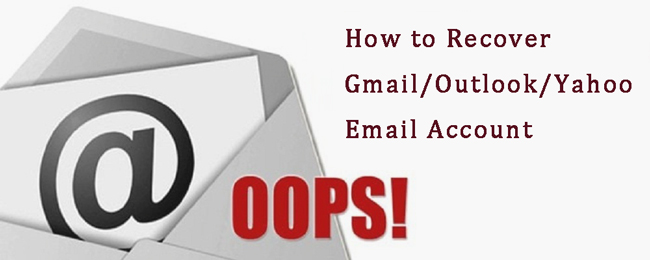
I denne artikel vil vi gennemgå alle de trin, du skal følge for at gendanne slettede e-mail-kontoer, inklusive Gmail, Outlook og Yahoo, samt e-mail-data.

Guide liste
1. Gendan slettet Gmail-konto
Trin 1Adgang Gmail Account Recovery site og indtast din email-adresse.
Trin 2Indtast den sidste adgangskode, du kan huske. Forsøg at være så nøjagtig som muligt, da en nøjagtig adgangskode er mere tilbøjelig til at afgøre, om du er den, du siger, du er.
Trin 3Hvis du har angivet et telefonnummer til to faktor godkendelse, bliver du bedt om at bekræfte det nøjagtige nummer, du brugte.
Trin 4En prompt vil blive sendt til din enhed, og du skal trykke på Ja på den for at logge ind.
Trin 5Hvis du ikke har en backup-e-mail, bliver du bedt om at angive en. Hvis du har, vil du modtage en bekræftelseskode til den adresse. Indtast derefter bekræftelseskoden i browserens dialogboks.
Trin 6Opret en stærk, ny adgangskode til din konto.
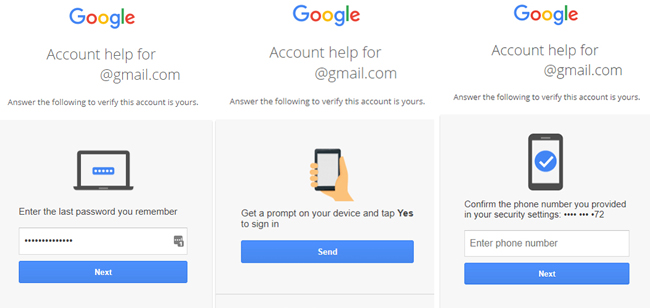
2. Gendan Outlook-konto
Trin 1Prøv at logge ind på din Outlook-konto. Hvis login ikke fejler, skal du vælge Glemt mit kodeord valgmulighed.
Trin 2Vælg en af de tre valgte valgmuligheder, der passer til din situation.
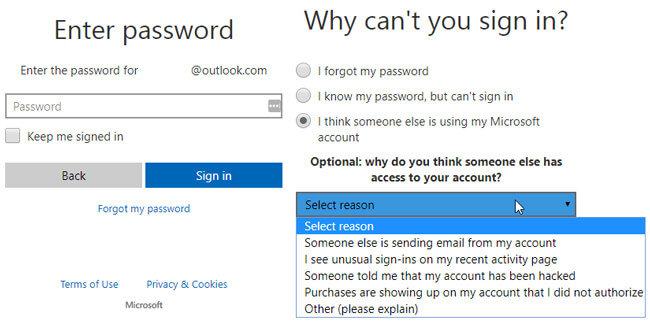
Trin 3Du føres til en side, der anmoder om enten en e-mail til en sikkerhedskopi eller en telefon, eller Jeg har ikke nogen af disse.
Trin 4Hvis du vælger e-mail eller telefon, modtager du en bekræftelseskode. Indtast koden i browserens dialogboks for at bekræfte din identitet. Så bliver du bedt om at ændre dit kodeord.
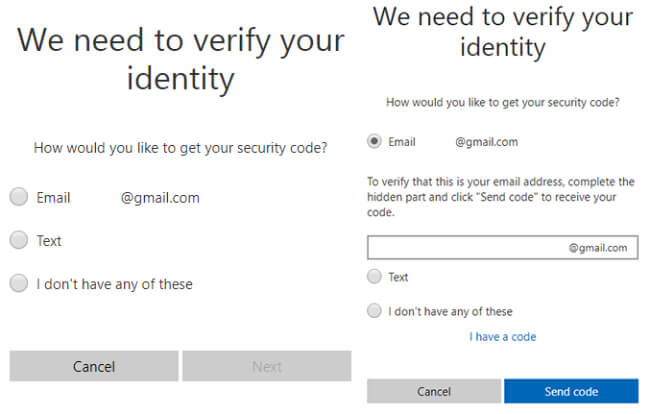
Trin 5Hvis du ikke kan få adgang til et telefonnummer eller e-mail til gendannelse, vil du blive ført til en side, der beder om en e-mailadresse, som Microsoft kan kontakte dig. Microsoft sender dig flere formularer, som du skal udfylde for at bekræfte, at det virkelig er dig.
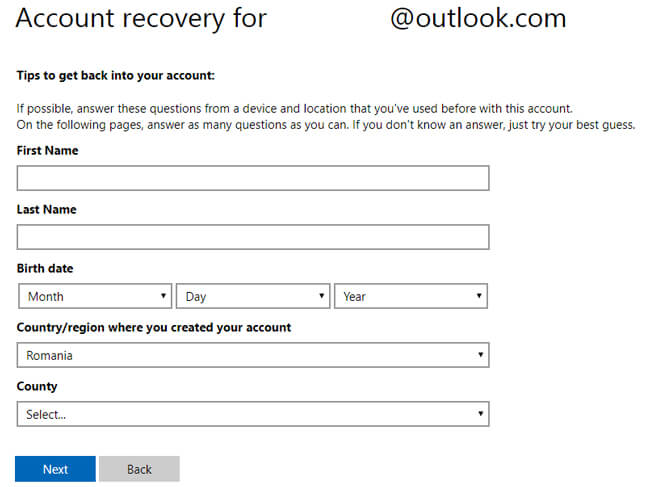
3. Gendan Yahoo e-mail-konto
Trin 1Prøv at logge ind på din konto. Hvis login ikke fejler, skal du vælge Jeg glemmer mit kodeord.
Trin 2Du modtager en SMS på din telefon med Yahoo-kontosnøglen.
Trin 3Hvis du ikke længere har adgang til det pågældende telefonnummer, bliver du bedt om at bruge en kontonøgle sendt via email for at logge ind.
Trin 4Når du har indtastet nøglen, skal du være logget ind på din Yahoo-konto og bedt om at indtaste nogle opsætningsmuligheder såsom e-mail og telefonnumre.
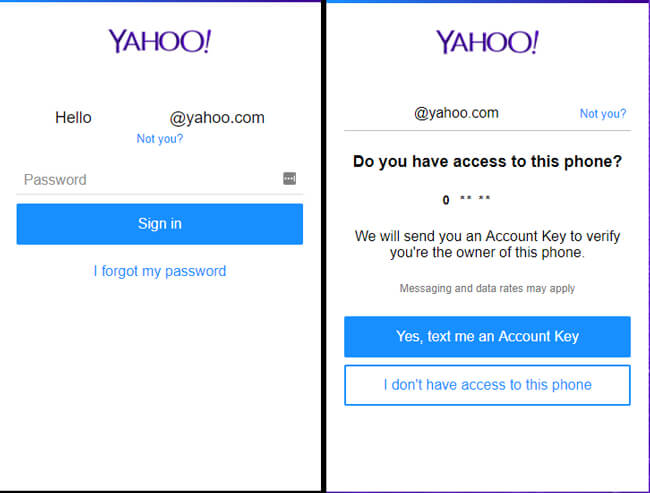
4. Gendan e-mail-meddelelser og vedhæftede filer
Sletning af en e-mail-konto betyder, at dataene i e-mailen også går tabt.
Den gode nyhed er, at du kan gendanne e-mail-data uden at skulle hente e-mail-kontoen.
FoneLab Data Retriever er en kraftfuld og sikker data recovery software, der er designet til at gendanne næsten alle slettede eller tabte data, herunder e-mails ved at scanne computeren. Det kan hjælpe med at hente alle typer e-mail-filer, herunder MSG, MBOX og EML fra Outlook, Yahoo, Gmail og flere e-mail-programmer.
FoneLab Data Retriever - gendan de tabte / slettede data fra computer, harddisk, flashdrev, hukommelseskort, digitalkamera og meget mere.
- Gendan fotos, videoer, dokumenter og flere data let.
- Forhåndsvisning af data inden gendannelse.
Lad os se, hvordan det virker.
Trin 1Kør denne software
For det første skal du downloade og installere denne software på din computer med ovenstående link. Så start det.

Trin 2Scan e-mail og vedhæftede filer
På hovedgrænsefladen vælges E-mail (Hvis du vil genoprette vedhæftede filer, skal du også markere vedhæftede datatyper) og hvor du mistede e-mails. Klik derefter på Scan.
Trin 3Vælg data
Når scanningen er færdig, vil alle e-mail-typer blive angivet i venstre sidefelt. Gennemse disse filer og find de elementer, du vil genoprette. Du kan også bruge Filter-funktionen til hurtigt at finde dine nødvendige e-mails.
Hvis du ikke finder dine manglende data, kan du klikke Dyb scanning at prøve igen.

Trin 4Gendan e-mails
Marker elementerne og klik på Recover knappen for at udtrække e-mail data til din computer.
Foruden gendanne e-mails fra computer, denne software kan også gendanne dokumenter, billeder og andre data fra harddisk, flashdrev, digitalkamera og meget mere.
Du behøver ikke bekymre dig om din informationssikkerhed under brugen af denne software. Når du henter tabte e-mails, gemmes det ikke nogen af disse data på serveren.
Gratis download det med nedenstående link for at give det et forsøg!
FoneLab Data Retriever - gendan de tabte / slettede data fra computer, harddisk, flashdrev, hukommelseskort, digitalkamera og meget mere.
- Gendan fotos, videoer, dokumenter og flere data let.
- Forhåndsvisning af data inden gendannelse.
